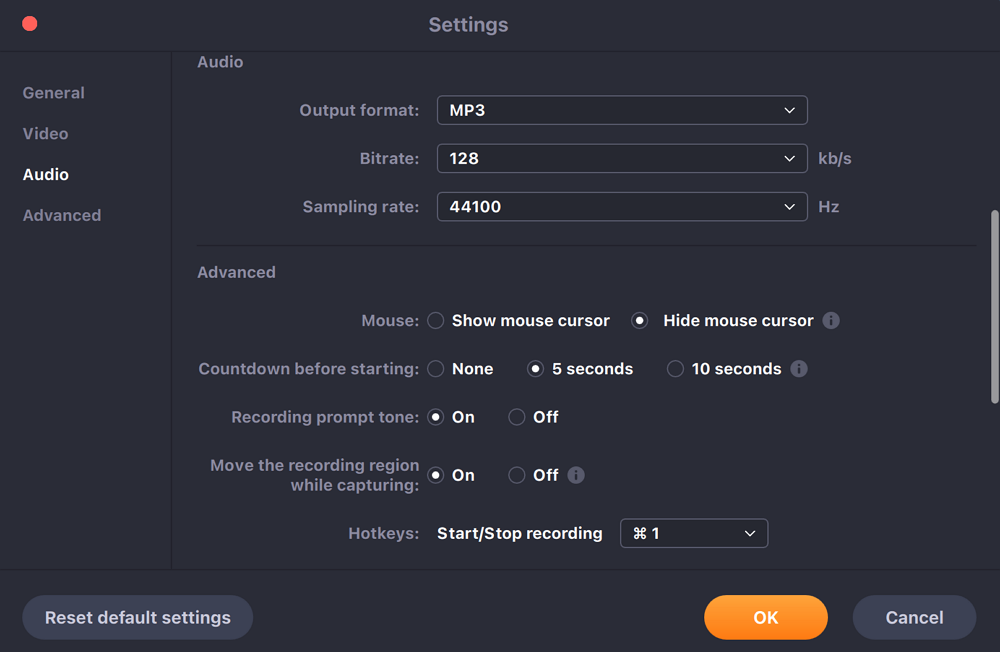-
![]()
Lionel
Lionel est passionné de technologie informatique, il fait partie de l'équipe EaseUS depuis 8 ans, spécialisé dans le domaine de la récupération de données, de la gestion de partition, de la sauvegarde de données.…Lire la suite -
![]()
Nathalie
Nathalie est une rédactrice chez EaseUS depuis mars 2015. Elle est passionée d'informatique, ses articles parlent surtout de récupération et de sauvegarde de données, elle aime aussi faire des vidéos! Si vous avez des propositions d'articles à elle soumettre, vous pouvez lui contacter par Facebook ou Twitter, à bientôt!…Lire la suite -
![]()
Mélanie
Mélanie est une rédactrice qui vient de rejoindre EaseUS. Elle est passionnée d'informatique et ses articles portent principalement sur la sauvegarde des données et le partitionnement des disques.…Lire la suite -
![]()
Arnaud
Arnaud est spécialisé dans le domaine de la récupération de données, de la gestion de partition, de la sauvegarde de données.…Lire la suite -
![]()
Soleil
Soleil est passionnée d'informatique et a étudié et réalisé des produits. Elle fait partie de l'équipe d'EaseUS depuis 5 ans et se concentre sur la récupération des données, la gestion des partitions et la sauvegarde des données.…Lire la suite -
![]()
Flavie
Flavie est une rédactrice qui vient de rejoindre EaseUS. Elle est passionnée d'informatique et ses articles portent principalement sur la sauvegarde des données et le partitionnement des disques.…Lire la suite
Sommaire
0 Vues |
0 min lecture
Parfois, nous pouvons trouver que l’audio enregistré n’est pas très bon. Ensuite, nous pouvons y apporter quelques modifications après l'enregistrement. Ou bien, vous pouvez changer un meilleur enregistreur pour enregistrer votre voix. Un enregistreur vocal avec annulation est celui dont vous pourriez avoir besoin.
Dans cet article, nous nous concentrons principalement sur la façon de sauvegarder le jour où l'audio a été enregistré. Considérant que vous pouvez utiliser différents appareils pour enregistrer la voix. Dans ce didacticiel, nous vous expliquerons comment modifier un enregistrement vocal sur les téléphones Windows, Mac, iPhone et Android. Maintenant, commençons.
| Méthodes | Efficacité | Systèmes | Difficulté |
| EaseUS RecExperts | Élevé - Fonctionnalités avancées d'édition vidéo/audio | Windows et Mac | ⭐ |
| Application de mémos vocaux | Élevé - Application intégrée facile à utiliser pour couper l'audio | IOS | ⭐ |
| Application d'enregistrement par défaut | Élevé – Application par défaut pour modifier l'enregistrement vocal | Android | ⭐ |
Partie 1. Modifier un enregistrement vocal sur Windows/Mac
Pour modifier l'enregistrement vocal sur un ordinateur Windows et Mac, vous aurez besoin du logiciel d'enregistrement d'écran - EaseUS RecExperts. Il s'agit d'un enregistreur d'écran et audio qui fonctionne à la fois sur les systèmes Windows et Mac.
En tant qu'enregistreur d'écran, il peut capturer la totalité de l'écran, enregistrer une partie de l'écran et même toute activité sur votre PC. En tant qu'enregistreur audio, il peut enregistrer la voix et le microphone du système avec un effet de suppression du bruit, ce qui permet d'enregistrer clairement votre voix. Parallèlement, cet outil exceptionnel est également un lecteur et un éditeur d'enregistrement audio qui peut vous aider à découper l'enregistrement vocal avec une utilisation simple.
🔥 Autres fonctionnalités clés d'EaseUS RecExperts :
- Fournir une qualité vidéo/audio élevée
- Prend en charge tous les formats courants
- Extraire l'audio de la vidéo efficacement
- Compresser des fichiers vidéo/audio
- Programmer l'enregistrement
Dans la partie suivante, nous prendrons la version Windows d'EaseUS RecExperts comme exemple pour vous montrer comment enregistrer un enregistrement vocal de haute qualité et comment éditer un enregistrement vocal avec.
💡Téléchargez EaseUS RecExperts à partir du bouton ci-dessous et suivez les étapes répertoriées.
1. Modifier un enregistrement vocal
Ici, nous prenons comme exemple le découpage d'un enregistrement vocal dans EaseUS RecExperts.
Étape 1. Lancez EaseUS RecExperts et cliquez sur « Enregistrements » pour ouvrir le trimmer audio.

Étape 2. Importez votre fichier audio en cliquant sur le bouton « Importer » dans le coin inférieur droit.

Étape 3. Cliquez sur « Modifier » puis sur « Découper » pour couper ou découper votre fichier audio. Une fois terminé, cliquez sur "Enregistrer" pour exporter le fichier audio découpé.

2. Prenez un enregistrement de haute qualité
Vous pouvez également enregistrer un enregistrement vocal suffisamment bon pour que vous n'ayez pas besoin de le modifier par la suite.
Étape 1. Lancez EaseUS RecExperts et choisissez « Audio » (ressemble à un haut-parleur) sur le côté gauche de l'interface. Sélectionnez la source sonore en cliquant sur le signe du haut-parleur (Sons système ) ou le signe du micro (Microphone). Ou, vous pouvez les enregistrer tous les deux en même temps.
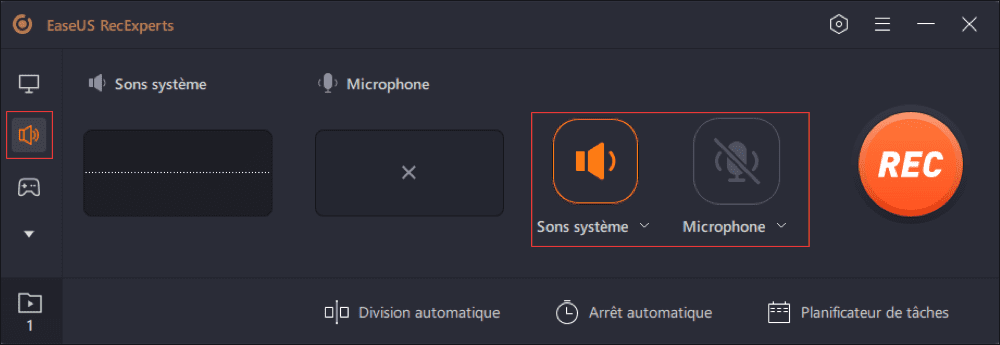
Étape 2. Appuyez « REC » bouton pour démarrer l'enregistrement audio. Pour le terminer, il vous suffit de cliquer sur l'icône carré rouge pour arrêter l'enregistrement.
Étape 3. Après cela, la fenêtre de la liste des enregistrements s'ouvrira automatiquement. Vous pouvez écouter ou modifier les outils intégrés d'enregistrement largeur .

Partie 2. Modifier un enregistrement vocal sur iPhone
Pour modifier l'audio enregistré sur iPhone, vous pouvez utiliser l'application Mémo vocal. Vous pouvez supprimer les parties dont vous ne voulez pas, supprimer l'intégralité de l'enregistrement ou récupérer un enregistrement supprimé. Ici, dans cette partie, nous allons vous montrer exactement comment couper, supprimer ou récupérer un enregistrement vocal avec des étapes détaillées. Vérifiez simplement les étapes et suivez-les pour commencer l'édition !
1. Couper un enregistrement vocal
Pour couper les parties indésirables d'un enregistrement vocal, suivez les étapes ci-dessous.
Étape 1. Dans la liste des enregistrements, sélectionnez l'enregistrement que vous souhaitez modifier, appuyez sur le bouton « Plus d'actions », puis appuyez sur « Modifier l'enregistrement ».
Étape 2. Appuyez sur le bouton « Découper » en haut à droite, puis faites glisser les poignées de découpage pour entourer la section que vous souhaitez conserver ou supprimer.
Étape 3. Pour conserver la sélection, appuyez sur « Trim » et l'enregistrement sera coupé. Après cela, appuyez sur « Enregistrer », puis sur « Terminé ». L'audio édité sera enregistré.
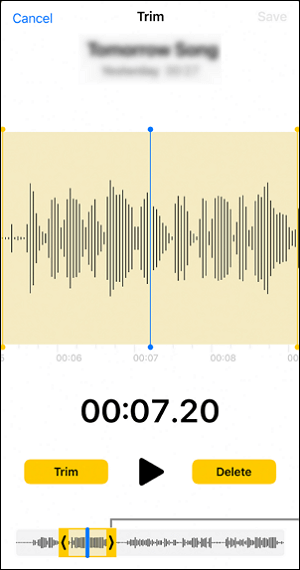
2. Supprimer et récupérer
Si vous souhaitez supprimer les enregistrements vocaux inutiles, suivez simplement les étapes pour le faire.
- Pour supprimer un enregistrement : accédez à vos enregistrements, appuyez sur l'enregistrement que vous souhaitez supprimer, puis appuyez sur le bouton "Supprimer".
- Pour supprimer plusieurs enregistrements : appuyez sur "Modifier" au-dessus de la liste des enregistrements, sélectionnez un ou plusieurs enregistrements, puis appuyez sur "Supprimer".
- Astuce
- Les enregistrements supprimés seront déplacés vers le dossier « Récemment supprimés » pour être conservés pendant 30 jours par défaut. Pour les supprimer complètement, allez dans « Paramètres » > « Mémos vocaux » > « Effacer les supprimés » > « Supprimer tout ».
Pour récupérer les enregistrements vocaux supprimés sur iPhone, suivez simplement les étapes ci-dessous :
Étape 1. Appuyez sur le dossier « Récemment supprimé », puis appuyez sur l'enregistrement que vous souhaitez récupérer.
Étape 2. Effectuez l'une des opérations suivantes :
- Récupérer l'enregistrement sélectionné : appuyez sur "Récupérer".
- Récupérer tous les enregistrements : appuyez sur "Modifier" au-dessus de la liste "Récemment supprimés", puis appuyez sur "Récupérer tout".
Partie 3. Comment modifier un enregistrement vocal sur Android
De nos jours, certains utilisateurs de téléphones Android peuvent également apporter des modifications simples, comme recadrer un enregistrement sur leur téléphone, sans rien télécharger. Pouvoir enregistrer de l'audio sur votre téléphone mobile avec un enregistreur d'écran Android gratuit est une merveilleuse commodité. Mais si l'enregistrement n'est pas satisfaisant, vous devrez peut-être le modifier ou le supprimer.
Supprimer un enregistrement vocal sur un téléphone Android est assez simple. Dans cette partie, nous allons vous montrer comment éditer un enregistrement vocal. Pour être plus précis : comment découper un enregistrement vocal. Voici comment découper un enregistrement audio sur votre téléphone Android avec l'application d'enregistrement par défaut.
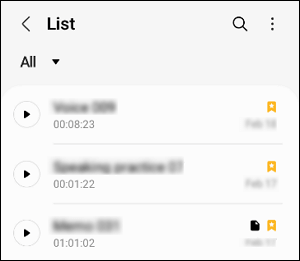
Étape 1. Ouvrez l'application d'enregistrement vocal par défaut sur votre téléphone et choisissez un enregistrement audio précédemment enregistré.
Étape 2. Cliquez pour y jouer. Cliquez ensuite sur le bouton dans le coin supérieur droit de l'écran du téléphone.
Étape 3. Dans le menu déroulant, sélectionnez l'option « Recadrer ». Ensuite, coupez-le selon vos besoins.
Étape 4. Après avoir découpé l'enregistrement, cliquez sur « Enregistrer » pour enregistrer les modifications.
FAQ
Certaines questions sont fréquemment posées sur la façon de modifier un enregistrement vocal. Vérifions-les un par un.
1. Les enregistrements audio peuvent-ils être modifiés ?
Oui, si vous utilisez un ordinateur, vous pouvez télécharger EaseUS RecExperts pour ce faire. Prenons l'exemple du découpage. Après avoir lancé l'application, allez simplement dans "Enregistrements" > "Audio" > "Découper" > coupez l'audio à votre guise > "Enregistrer". Ensuite, l'enregistrement vocal sera découpé avec succès.
2. Comment modifier un fichier audio sur mon iPhone ?
Vous pouvez utiliser l'application Voice Memo pour modifier un fichier audio sur votre iPhone. Prenons la suppression comme exemple. Accédez simplement à vos enregistrements, appuyez sur l'enregistrement que vous souhaitez supprimer, puis appuyez sur le bouton « Supprimer ». Si vous souhaitez supprimer plusieurs enregistrements, appuyez sur « Modifier » au-dessus de la liste des enregistrements, sélectionnez un ou plusieurs enregistrements, puis appuyez sur « Supprimer ».
3. Comment puis-je rendre clair mon son enregistré ?
Pour rendre le son enregistré clair, vous aurez besoin d'un enregistreur audio doté d'une fonction de suppression du bruit. Nous vous recommandons de télécharger EaseUS RecExperts car il peut annuler le bruit pendant le processus d'enregistrement et modifier les enregistrements par la suite.
Conclusion
Ce sont toutes les informations dont vous avez besoin pour modifier un enregistrement vocal ou un mémo vocal. Quel que soit l'appareil que vous utilisez, vous pouvez toujours trouver une solution dans cet article. Mais si vous utilisez un ordinateur Windows ou Mac, nous vous recommandons sincèrement de télécharger et d'utiliser EaseUS RecExperts, car il peut enregistrer un audio de haute qualité et éditer l'audio après l'enregistrement.
EaseUS RecExperts

Un seul clic pour capturer tout ce qui se trouve à l'écran !
Pas de limite de temps, pas de filigrane
Enregistrer